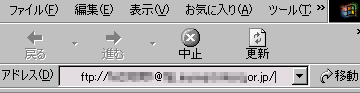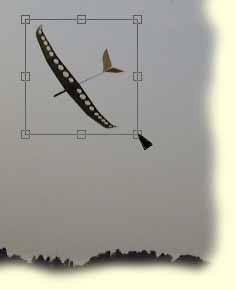以前、「飛行中の写真が綺麗ですが、撮すときにコツがあるのですか?」
と言う質問をいただきましたが、
上手く写真を撮っているのではなく、撮った後で綺麗にしているのです。
自分の機体を撮るときは、
私は飛行機を操縦していますから、当然近くにいる人にカメラをお願いすることになります。
もちろん写真は素人の方ばかりです。
|
それでは写真を加工する方法を見てみましょう。
作業としてはとても簡単な物です。
デジカメで撮った大きな写真を、そのままホームページに貼り付けてはいけません。
デジカメで撮った写真は640x480で80kb位になりますが、
レタッチソフトで10kb位まで小さくして下さい。
レタッチソフトの代表的なものとして、プロも使っているAdobe Photoshopがありますが、
フリーソフトでも良いものが色々あります。
Windousでは[Pixia]、Macでは[Graphic Converter+日本語パッチ]がお勧めです。
よく雑誌などのCDに入っています。
Pixiaは無料でダウンロードできます。http://www.tacmi.co.jp/pixia/
オンラインソフトウェア大賞で入賞した優れたソフトです。
それから画像の見た目の大きさと、ファイルサイズの大きさは違うと言うことに注意しなければなりません。
ホームページ作成ソフトでも画像の大きさは自由に変えられますが、
いくら見た目の大きさを小さくしたとしても、ファイルサイズはそのままです。
注:ホームページを見ている人は大きな画像を長い時間かけてダウンロードしたあと、
わざわざ小さな画像を見せられることになってしまいます。
例をあげて見ましょう。

これはデジカメで撮った写真を何の加工もなくページに載せ、
ホームページ作成ソフト上で小さく見せた物です。
全く見栄えがしませんし画質も悪く、ファイルサイズは81kbもあります。

こちらは全く同じ写真をレタッチソフトで切り抜き、最適化した物です。
ファイルサイズはたったの9kbなので素早く表示されます。
こっちの方が全然いいでしょ?
ホームページ作成ソフト上で写真を小さくしたりすると、かなり画質が低下します。
試しに少し小さくしてみましょう。

ヨレヨレに見えますよね?
このことからもホームページ作成ソフト上で写真を小さく見せては
いけないと言うことが分かります。
写真をホームページに載せるための手順は次の通りです。
例としてソフトはPixiaを使っています。
まず使いたいところだけ切り抜きます。
領域長方形ツールで選択した後、領域メニューの[トリミング]を選びます。
(その他のソフトでは[切り抜き])
この不要な部分を切り取る作業は、どんな写真でも必ず行って下さい。
ダウンロード時間に大きく影響します。
極力いらない部分はカットします。
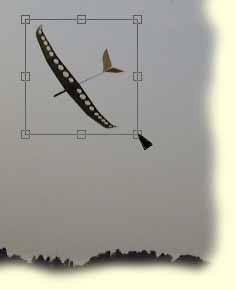
空をバックに写真を撮ると、機体は黒くシルエットになってしまっていることが多いので、
画像メニューの[明るさコントラスト]で、調整します。

この時点で写真のサイズがまだ大きすぎる場合は、(目安としては大きくても300X200pix位まで)
画像メニューの[大きさを変えて複製]を選びサイズを小さくします。
(その他のソフトでは[解像度の変更])
ファイルメニューの[名前を付けて保存]でJPEGで保存します。
圧縮率はPixiaでは数値指定ですので60位でいいでしょう。
(その他のソフトでは10段階の4位)
後はその写真をサイズを変えずにページに張り付けます。
|